
Liste der geschützten Jobs
In der Liste der geschützten Jobs werden die geschützten Jobs in der ausgewählten sicheren Box angezeigt.
Funktion | Beschreibung |
|---|---|
Job Centro/Drucker | Keine: Der Job wird nicht bearbeitet oder der Dateiname oder die Anzahl der Kopien für den Job werden am Touch Display des Hauptsystems bearbeitet.
|
Formulare | Keine: Der Job hat unkombinierte Formulardaten.
Wenn für die Formulardaten jedoch die Option Voranstellen oder Anhängen festgelegt ist, wird das Symbol des Hauptsystems angezeigt. |
Status | "Bearbeitung": Der Job wird mit Job Centro oder am Touch Display des Hauptsystems bearbeitet. "Bearbeitet": Es wurden Teile des Jobs mit Ausnahme des Dateinamens und der Anzahl der Kopien mit Job Centro oder am Touch Display des Hauptsystems bearbeitet. "Verarbeitung": Der Re-RIP wird durchgeführt oder Broschürenteilungsdaten werden erstellt. |
Benutzername | Zeigt den Benutzernamen an. |
Dateiname | Zeigt den Dateinamen an. |
Seitenanzahl | Zeigt die Anzahl der Seiten des Originals an. (Trennblätter werden nicht angerechnet.) |
Anzahl der Kopien | Zeigt die Anzahl der Kopien für den Job an. |
Speicherdatum | Zeigt das Datum und die Uhrzeit der Registrierung des Geschützten Jobs an. |
Änderungsdatum | Zeigt das Datum und die Uhrzeit der Bearbeitung und Aktualisierung des Auftrags an. |
Datum Druckende | Zeigt das Enddatum des Druckvorgangs des geschützten Jobs an. Jobs, die im Jobverwaltungsbildschirm doppelt vorhanden sind, und Jobs die im Bildschirm "Job bearb.", "Seite bearb." oder "Justage Tonwertkurve" gespeichert wurden, werden als "Nicht gedruckt" angezeigt. Die Aufträge, die nur am Touch Display des Hauptsystems bearbeitet werden können, bleiben leer. |
PDL | Zeigt nur PS-, PDF-, PDF (APPE)-, TIFF-, JPEG- oder PPML-Jobs an. Andere Aufträge außer PS-, PDF-, PDF- (APPE), TIFF, JPEG oder PPML-Jobs werden nicht angezeigt. Ausführliche Informationen finden Sie unter Liste der Softwareschaltereinstellungen. |
PDL-Dateigröße (KB) | Zeigt die Größe der PDL-Datei an. Zeigt nur PS-, PDF-, PDF (APPE)-, TIFF-, JPEG- oder PPML-Jobs an. Ausführliche Informationen finden Sie unter Liste der Softwareschaltereinstellungen. |
Ausgabefach | Zeigt das Ausgabefach an, das dem Job zugewiesen ist. Zeigt nur PS-, PDF-, PDF (APPE)-, TIFF-, JPEG- oder PPML-Jobs an. Ausführliche Informationen finden Sie unter Liste der Softwareschaltereinstellungen. |
Sie können für das Element die Einstellung Anzeigen/Verbergen festlegen, indem Sie mit der rechten Maustaste auf das Kopfzeilenelement klicken, um den Bildschirm Einst. f. Listenelem. aufzurufen.
Zum Anpassen der Anzeigebreite der Spalte doppelklicken Sie auf die Abgrenzung zwischen den Elementen in der Elementleiste. Die Anzeigebreite der Spalte wird automatisch an die längere Zeichenfolge angepasst: die Zeichen des Elementnamens oder die Zeichen des Elements in der Liste. Die angepasste Anzeigebreite wird für jeden verbundenen Drucker gespeichert und bleibt auch nach einem Neustart erhalten.
Zum Sortieren einer Box für geschützte Jobs klicken Sie auf  . Sie können die Spalteninhalte durch wiederholtes Klicken in auf- oder absteigender Reihenfolge sortieren.
. Sie können die Spalteninhalte durch wiederholtes Klicken in auf- oder absteigender Reihenfolge sortieren.
Zum Sortieren der Daten nach Elementen klicken Sie auf die Kopfzeile der Spalte. Sie können die Spalteninhalte durch wiederholtes Klicken in auf- oder absteigender Reihenfolge sortieren.
Die gesamte Zeile einschließlich des ausgewählten Auftrags wird blau hervorgehoben. Beachten Sie, dass bei der Auswahl eines Auftrags, der nicht ausgewählt werden kann, der Rahmen der Linie die Farbe zu Blau wechselt.
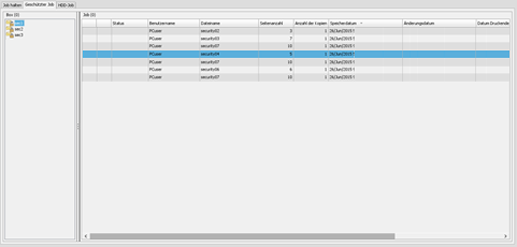
 : Der Job wird bearbeitet oder mit Job Centro bearbeitet.
: Der Job wird bearbeitet oder mit Job Centro bearbeitet. : Der Job wird am
: Der Job wird am  : Der Job enthält Formulardaten, die kombiniert wurden.
: Der Job enthält Formulardaten, die kombiniert wurden.